Du kan ændre stakkens lagrækkefølge – også kaldet z-rækkefølge – for objekter i publikationen, så objekter kan vises oven på andre objekter.
-
Markér det objekt, du vil flytte. Hvis objektet er skjult, skal du markere et objekt og derefter trykke på Tab eller Skift+Tab, indtil det ønskede objekt er markeret.
-
Gør et af følgende:
Anbring et objekt forrest i stakken:
-
Klik på pilen ud for eller under Placer fremad underfanen Hjem i gruppen Arranger, og klik derefter på Placer forrest.
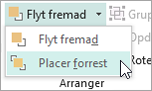
Sende et objekt bag i stakken:
-
Klik på pilen ud for eller under Placer bagud underfanen Hjem i gruppen Arranger, og klik derefter på Placer bagpå.
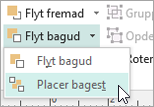
Anbring et objekt et trin tættere på forsiden:
-
Klik på pilen ud for eller under Placer fremad underfanen Hjem i gruppen Arranger, og klik derefter på Placer fremad.
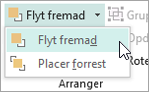
Send et objekt et skridt tilbage:
-
Klik på pilen ud for eller under Send bagud under fanen Hjem i gruppen Arranger, og klik derefter på Send bagud.
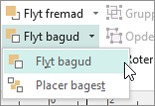
-
-
Markér det objekt, du vil flytte. Hvis objektet er skjult, skal du markere et objekt og derefter trykke på Tab eller Skift+Tab, indtil det ønskede objekt er markeret.
-
Gør et af følgende:
Anbring et objekt forrest i stakken:
-
Klik på rullelisteni Placer fremad under fanen Hjem i gruppen Arranger, og klik derefter på Placer forrest.
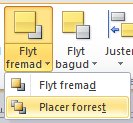
Sende et objekt bag i stakken:
-
Klik på rullelisteni Send bagud under fanen Hjem i gruppen Arranger, og klik derefter på Placer bagpå.
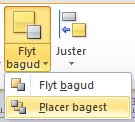
Anbring et objekt et trin tættere på forsiden:
-
Klik på rullelisteni Placer fremad under fanen Hjem i gruppenArranger, og klik derefter på Placer fremad.
Send et objekt et skridt tilbage:
-
Klik på rullelisteni Send bagud under fanen Hjem i gruppen Arranger, og klik derefter på Send bagud.
-
Objektet er et af følgende:
-
En autofigur
-
En tabel
-
Et tekstfelt
-
Clipart eller et billede
-
Markér det objekt, du vil flytte.
Hvis objektet er skjult, skal du markere et objekt og derefter trykke på Tab-tasten eller Skift+Tab gentagne gange, indtil det ønskede objekt er markeret.
Hvis du vil markere mere end ét objekt ad gangen, skal du holde Ctrl nede, mens du klikker på de objekter, du vil markere, og derefter slippe Ctrl.
-
Peg på Rækkefølge i menuen Arranger,og gør derefter et af følgende:
-
Hvis du vil have et objekt forrest i stakken, skal du klikke på Anbring forrest.
-
Hvis du vil sende et objekt til bagsiden af stakken, skal du klikke på Send bagpå.
-
Hvis du vil flytte et objekt et trin tættere på forsiden, skal du klikke på Fremad.
-
Hvis du vil sende et objekt et trin tilbage, skal du klikke på Send bagud.
-
Bemærkninger!:
-
Hvis du vil have vist et indsat billede som baggrund bag tekst, skal du højreklikke på tekstfeltet, klikke på Formatér tekstfelt i genvejsmenuen, klikke på fanen Layout og derefter klikke på Ingen eller Gennem under Ombrydningstypografi.
-
Hvis du vil gøre et objekt i en stak gennemsigtigt, skal du klikke på objektet for at markere det (for en tabel skal du markere hele tabellen) og derefter trykke på Ctrl+T. Hvis du vil gøre et gennemsigtigt objekt uigennemsigtigt med hvid udfyldning, skal du markere det og derefter trykke på Ctrl+T.










